UPDF AI für Android
UPDF für Android bietet jetzt KI-Funktionen, mit denen Benutzer mühelos den Inhalt von PDFs mit der Funktion „PDF fragen“ zusammenfassen, erklären, übersetzen, in Mind Mapc konvertieren und schreiben können, oder Sie können den Chat-Modus aufrufen, um menschenähnliche Gespräche mit dem KI-Chatbot zu führen. Sie können auf die Schaltfläche unten klicken oder Google Play besuchen, um UPDF für Android herunterzuladen.
Windows • macOS • iOS • Android 100% sicher
Wenn Sie es hier herunterladen, haben Sie die kostenlose Testversion. Sie bietet Ihnen 100 kostenlose Aufgaben. Sobald Sie diese aufgebraucht haben, können Sie hier zu einem sehr niedrigen Preis auf die Pro-Version upgraden.
UPDF AI für Android bietet die folgenden zwei umfassenden Modi:
- PDF fragen Modus
- AI-Chat-Modus
Bitte beachten Sie, dass UPDF AI mit den UPDF-Versionen für Windows, Mac, iOS und Android kompatibel ist. Nach dem Kauf und dem Erhalt der Autorisierung für die AI-Funktionen können Sie sowohl auf Windows- und Mac-Computern als auch auf iPhone, iPad und Android-Smartphones auf UPDF AI zugreifen.
Der KI-Assistent Online unterstützt jetzt das Chatten mit mehreren PDFs gleichzeitig, indem er Sammlungen erstellt. Diese Funktion ist besonders hilfreich für Studenten und Forscher, die effizient analysieren und wichtige Erkenntnisse aus mehreren akademischen Arbeiten oder Dokumenten auf einmal gewinnen müssen.
Um mehr über die AI-Funktionen von UPDF für Android zu erfahren, klicken Sie auf diesen Artikel oder Videos, um die ausführliche Anleitung aufzurufen.
Wie Sie den Ask PDF-Modus in UPDF auf Android verwenden
Diese Funktion ermöglicht es Ihnen, Fragen zu PDFs zu stellen. Sie unterstützt das Zusammenfassen, Übersetzen oder Erklären des PDF-Inhalts. Wir zeigen Ihnen Schritt für Schritt, wie Sie diese Funktion mit verschiedenen Methoden nutzen können.
1. PDF zusammenfassen
Sie können UPDF AI verwenden, um einige Absätze in Ihrer PDF-Datei zusammenzufassen, bestimmte Seiten zusammenzufassen oder die gesamte PDF-Datei. Hier erfahren Sie, wie Sie das tun können:
Um einige Absätze zusammenzufassen, hier die Anleitung.
- Öffnen Sie UPDF auf Ihrem Android-Gerät, tippen Sie auf „Alle PDFs“ und wählen Sie eine PDF-Datei aus, die Sie zusammenfassen möchten, um sie zu öffnen.

- Halten Sie die Texte fest, die Sie zusammenfassen möchten, und ziehen Sie den Schieberegler, um alle gewünschten Absätze auszuwählen. Tippen Sie auf das Symbol „UPDF AI“ im oberen Bereich.

- Tippen Sie auf das Symbol „Zusammenfassen“. UPDF AI wird Ihnen nun helfen, die gesamten Absätze zusammenzufassen.

- Sie können je nach Bedarf auf das Symbol „Kopieren“ oder auf das Symbol „Neu generieren“ tippen

Wenn Sie das PDF seitenweise oder das gesamte PDF zusammenfassen möchten, können Sie die folgenden Schritte ausführen.
- Öffnen Sie wie zuvor UPDF auf Android, tippen Sie auf „Alle PDFs“, wählen Sie ein PDF zum Öffnen aus und tippen Sie auf das Symbol „Werkzeuge“ am oberen Rand.

- Tippen Sie im neuen Fenster auf „PDF fragen“ und klicken Sie auf „Start“. Nun wird UPDF AI die gesamte PDF-Datei automatisch für Sie zusammenfassen.

- Um nach Seiten zusammenzufassen, tippen Sie auf das „Bulb“-Symbol unten links, wählen Sie „Nach Seiten zusammenfassen“, wählen Sie die gewünschte Ausgabesprache und scrollen Sie, um den Seitenbereich auszuwählen, den Sie hier zusammenfassen möchten. Tippen Sie dann auf „Go“. UPDF AI hilft Ihnen nun, die gewünschten Seiten direkt zusammenzufassen.

2. PDF übersetzen
Ganz gleich, ob Sie ein Wort, einen Satz, einen Absatz, eine Seite oder die gesamte PDF-Datei in die gewünschte Sprache übersetzen möchten, die Funktion PDF übersetzen kann Ihnen dabei helfen. Sie unterstützt fast alle Sprachen, die Sie benötigen. Hier ist die Anleitung zum Übersetzen von PDF.
- Gehen Sie zu „Alle PDFs“, nachdem Sie UPDF auf Android geöffnet haben, und tippen Sie dann auf die gewünschte PDF, um sie zu öffnen.

- Halten Sie den Text gedrückt, markieren Sie alle Wörter, Sätze oder Absätze, die Sie benötigen, und tippen Sie auf das Symbol „UPDF AI“.

- Tippen Sie nun auf die Sprache, die Sie benötigen. Hier wählen wir zum Beispiel „Ins Niederländische übersetzen“.

- Jetzt hilft Ihnen UPDF AI bei der Übersetzung der ausgewählten Inhalte in die von Ihnen gewünschte Sprache.

UPDF AI ermöglicht Ihnen auch die seitenweise Übersetzung. Folgen Sie der unten stehenden Anleitung.
- Nachdem Sie die PDF-Datei wie oben beschrieben geöffnet haben, tippen Sie auf das Symbol „Werkzeuge“ oben rechts.

- Wechseln Sie zum Symbol „PDF anfordern“ und tippen Sie auf „Start“, wenn Sie die PDF-Datei nicht hochgeladen haben.

- Tippen Sie auf das Symbol „Glühbirne“, wählen Sie „Seitenweise übersetzen“, wählen Sie die gewünschte Sprache und den Seitenbereich aus. Tippen Sie auf „Los“, um die Übersetzung in die ausgewählte Sprache zu starten.

Wenn Sie die Sprache, die Sie übersetzen möchten, mit den beiden oben genannten Methoden nicht finden können, können Sie die folgenden Schritte ausführen.
- Kopieren Sie den Text, den Sie übersetzen möchten, indem Sie ihn markieren.
- Geben Sie im Modus „PDF fragen“ beispielsweise „ins Chinesische übersetzen [fügen Sie den kopierten Text hier ein]“ ein und tippen Sie auf das Pfeilsymbol.
- UPDF AI wird den übersetzten Inhalt für Sie generieren. Hier können Sie den Text kopieren, neu generieren, usw.

- Sie können auch eine übersetzte Version erhalten, indem Sie den Text in der PDF-Datei markieren und in der Schnellstart-Symbolleiste unter den UPDF AI-Funktionen die Option „Übersetzen“ wählen.
3. PDF erklären
Enthalten Ihre PDFs schwierige Formulierungen oder Firmenjargon? Der Modus Ask PDF hilft Ihnen, die Konzepte zu vertiefen und mit der Funktion Explain PDF ein optimales Verständnis zu entwickeln. Und so funktioniert's:
- Öffnen Sie die PDF-Datei auch mit UPDF, indem Sie auf „Alle PDFs“ tippen und die gewünschte PDF-Datei auswählen.
- Halten Sie die Taste gedrückt und wählen Sie das Wort oder den Satz aus, der erklärt werden soll. Tippen Sie auf das Symbol „UPDF AI“.

- Tippen Sie auf das Symbol „Erklären“ und UPDF AI wird Ihnen das Wort erklären.

Sie können auch die folgenden Schritte verwenden, um das Wort zu erklären.
- Wählen Sie den Teil des Inhalts aus, der erklärt werden soll, und kopieren Sie ihn.
- Tippen Sie auf das Symbol „Werkzeug“ auf dem Thema, gehen Sie dann in den Modus „PDF fragen“ und geben Sie ein: „erklären": [fügen Sie den kopierten Text hier ein]“. Tippen Sie auf das Pfeilsymbol in der Chatbox, um fortzufahren.
- UPDF AI wird den eingegebenen Inhalt schnell und gründlich erklären und Ihnen das Verständnis verschiedener Begriffe erleichtern.
Wie Sie den AI-Chat-Modus mit UPDF auf Android verwenden
Dieser Modus ist nicht nur auf PDF-Inhalte beschränkt und beantwortet auch beliebige Fragen, die über Ihre PDFs hinausgehen. Im Folgenden erfahren Sie mehr über die zahlreichen unterstützten Funktionen:
1. Zusammenfassen
Sie können den Chat-Modus verwenden, um Inhalte beliebiger Länge zusammenzufassen. Folgen Sie hierfür einfach den folgenden Anleitungen:
- Wählen und kopieren Sie den Inhalt, den Sie zusammenfassen möchten. Dieser muss nicht unbedingt aus der PDF-Datei stammen.
- Rufen Sie den Chat-Modus über das Symbol „Suchen“ auf und wählen Sie aus dem Dropdown-Pfeilmenü auf der linken Seite des Chat-Feldes die Option „Zusammenfassen“.
- Fügen Sie Ihren Inhalt ein und tippen Sie auf das Pfeilsymbol, um in wenigen Sekunden oder Minuten eine zusammengefasste Version zu erhalten, je nach Länge des hinzugefügten Inhalts.

2. Übersetzen
Wie der „PDF fragen“ Modus ermöglicht auch der Chat-Modus die Übersetzung von Inhalten in mehrere Sprachen, wie Französisch, Koreanisch, Japanisch, Englisch usw. Folgendes müssen Sie tun:
- Kopieren Sie den gewünschten Inhalt aus der Quelle.
- Wählen Sie „Übersetzen“ aus dem Dropdown-Menü in der linken unteren Ecke.
- Wählen Sie die gewünschte Sprache, fügen Sie den Inhalt ein und klicken Sie auf das Pfeilsymbol.
- In kürzester Zeit werden Ihre Inhalte mit höchster Genauigkeit übersetzt.

3. Erklären
Wenn Sie bei einigen schwierigen Wörtern oder Inhalten mit komplexen Konzepten nicht weiterkommen, brauchen Sie sich ebenfalls keine Sorgen mehr zu machen, denn der AI-Chat-Modus von UPDF greift Ihnen unter die Arme! Folgen Sie einfach den nachstehenden Schritten:
- Wählen und kopieren Sie den gewünschten komplexen Begriff oder Absatz, den Sie erklärt haben möchten.
- Navigieren Sie zum Chat-Modus und wählen Sie aus dem Dropdown-Menü in der linken unteren Ecke die Option „Erklären“.
- Fügen Sie den kopierten Inhalt ein und klicken Sie auf das Pfeilsymbol auf der rechten Seite des Chat-Feldes.
- UPDF AI erstellt in wenigen Sekunden eine ausführliche Erklärung für Sie.
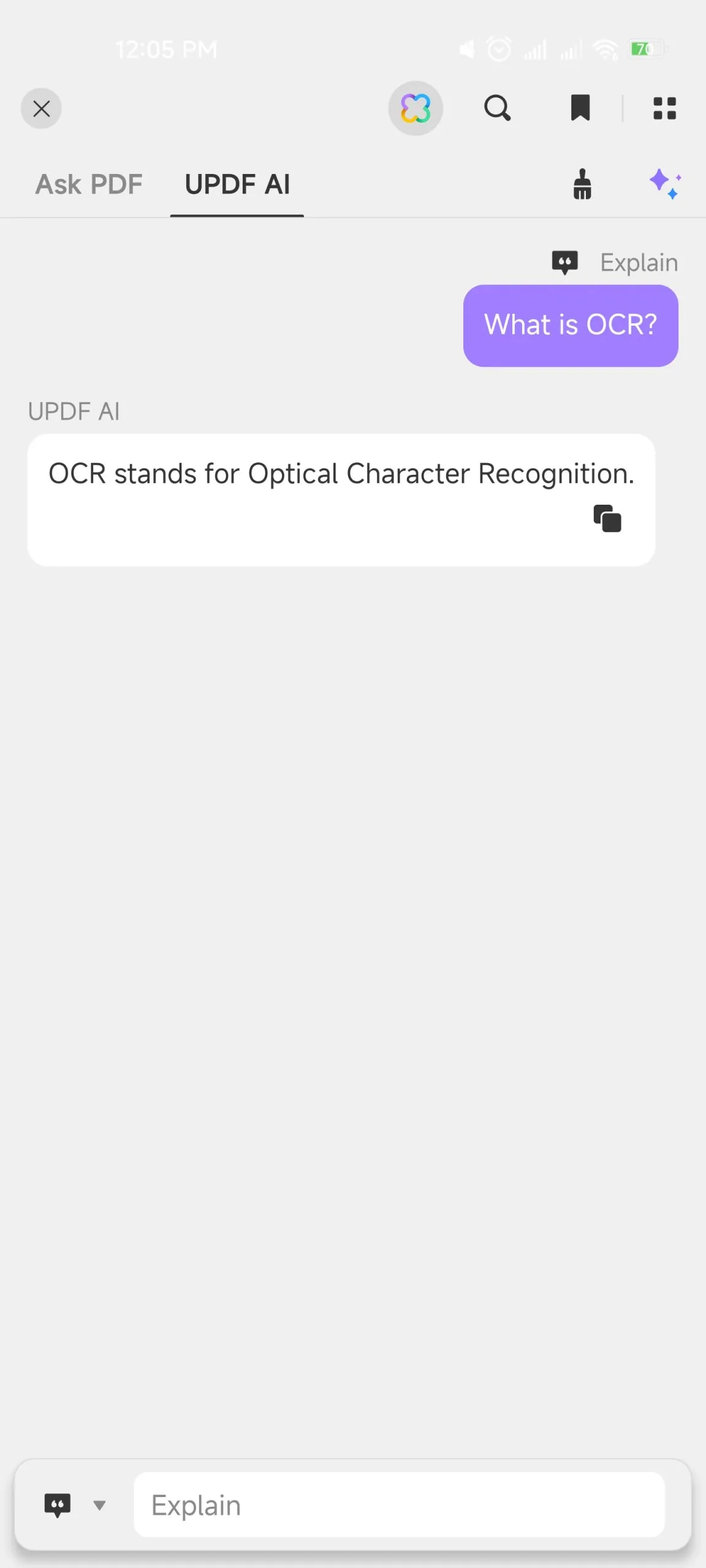
4. Menschenähnliche Konversation
Dieser Modus kann auch für menschenähnliche Konversationen verwendet werden. Sie können ihn beispielsweise als Mentor oder Lehrer betrachten, der über umfangreiches Wissen verfügt, um auf jede Ihrer Fragen eine passende Antwort zu geben. Wenn Sie zum Beispiel über Wasserentkeimung recherchieren und bei der Frage „Warum verwenden wir Chlor zur Wasserdesinfektion?“ nicht weiterkommen, geben Sie diese Frage einfach in das Chat-Feld ein und Sie erhalten Ihre Antwort!

5. Schreiben und Umschreiben
Der Chat-Modus von UPDF AI kann Ihnen nicht nur dabei helfen, bereitgestellte Inhalte auf verschiedene Arten zu verarbeiten, sondern auch neue Ideen für Inhalte zu generieren. Rufen Sie den Chat-Modus auf und vergewissern Sie sich, dass Sie „Prompt“ aus dem Dropdown-Menü ausgewählt haben. Geben Sie nun ein beliebiges Thema ein, über das Sie schreiben möchten, zum Beispiel: „Schreibe eine Anleitung für die Werbung für mein Produkt“. Sie erhalten von Ihrem AI-Assistenten dann eine geeignete Antwort.

Außerdem können Sie die Software bitten, Inhalte für Sie umzuschreiben. Kopieren Sie den gewünschten Inhalt, den Sie bei gleichbleibender Bedeutung in anderen Worten haben möchten, und geben Sie diesen Befehl in das Chatfeld ein: „Schreib das um: [fügen Sie den kopierten Inhalt ein].“ Um die umgeschriebene Version zu erhalten, klicken Sie auf das Pfeilsymbol.
6. Überprüfen
Sie haben Inhalte für Ihren Blog oder Kunden geschrieben und möchten, dass diese absolut fehlerfrei sind? Nutzen Sie diesen Chat-Modus, um Rechtschreib-, Tipp- oder Grammatikfehler zu entfernen. Kopieren Sie den gewünschten Inhalt einfach und geben Sie den folgenden Befehl in das Chat-Feld ein:
„Prüfe die Rechtschreibung: [fügen Sie den kopierten Inhalt ein]“
Tippen Sie dann auf das Pfeilsymbol, um eine fehlerfreie Version zu generieren. Sie können das gleiche Eingabeaufforderungsformat auch verwenden, um Grammatikfehler zu überprüfen oder Hilfe in anderer Form zu erhalten. Bitten Sie das Programm beispielsweise darum, Ihren Inhalt professioneller oder ansprechender klingen zu lassen, und Sie erhalten innerhalb von Sekunden eine optimierte Version.

Jetzt wissen Sie, wie der KI-Assistent Sie bei Ihrer täglichen Arbeit oder beim Lernen unterstützen kann. Warum laden Sie nicht UPDF über die untenstehende Schaltfläche herunter und probieren es aus, wenn Sie noch keins haben?
Windows • macOS • iOS • Android 100% sicher
 UPDF
UPDF
 UPDF für Windows
UPDF für Windows UPDF für Mac
UPDF für Mac UPDF für iPhone/iPad
UPDF für iPhone/iPad UPDF für Android
UPDF für Android UPDF AI Online
UPDF AI Online UPDF Sign
UPDF Sign PDF lesen
PDF lesen PDF beschriften
PDF beschriften PDF bearbeiten
PDF bearbeiten PDF konvertieren
PDF konvertieren PDF erstellen
PDF erstellen PDF komprimieren
PDF komprimieren PDF organisieren
PDF organisieren PDF zusammenführen
PDF zusammenführen PDF teilen
PDF teilen PDF zuschneiden
PDF zuschneiden PDF-Seiten löschen
PDF-Seiten löschen PDF drehen
PDF drehen PDF signieren
PDF signieren PDF Formular
PDF Formular PDFs vergleichen
PDFs vergleichen PDF schützen
PDF schützen PDF drucken
PDF drucken Batch-Prozess
Batch-Prozess OCR
OCR UPDF-Cloud
UPDF-Cloud Über UPDF AI
Über UPDF AI UPDF AI Lösungen
UPDF AI Lösungen FAQ zu UPDF AI
FAQ zu UPDF AI PDF zusammenfassen
PDF zusammenfassen PDF übersetzen
PDF übersetzen PDF erklären
PDF erklären Chatten mit PDF
Chatten mit PDF Chatten mit Bild
Chatten mit Bild PDF zu Mindmap
PDF zu Mindmap Chatten mit AI
Chatten mit AI Tutorials
Tutorials Technische Daten
Technische Daten Aktualisierungen
Aktualisierungen FAQs
FAQs UPDF-Tipps
UPDF-Tipps Blog
Blog Nachrichten
Nachrichten UPDF Rezensionen
UPDF Rezensionen Download-Zentrum
Download-Zentrum Kontakt
Kontakt